
スマホで・自宅で・一人でレッスン動画を作る方法
外に撮影に出かけられない今、
僕は自宅でせっせとオンライン講座を作成しています。
レッスンやメッセージなど伝えたいことがある方が、今すぐできそうな方法をご紹介したいと思います。
* *
動画撮影というのは無限にやり方があるので、まず、条件をしぼっていきます。
やや条件が長いのですが、きっと多くの人に当てはまるでしょう。
【前提条件】
・一人で撮影する
・スマホで撮影・編集する
・6畳一間の室内で撮影する
・できる限りお金をかけない
・数分程度の短い動画を作る
・スマホは据え置きにし、あちこち動き回らず撮影する
【機材】
どれがいいか?ばかり考えると話が広がっていきます。
自分の条件(制限)をまとめていくと、おのずと選択肢は限られてくるんですね。
まずは共通する部分について。
◎カメラはスマホ1台。自撮りモードで撮影します。
◎三脚は必須です。三脚とスマホをつなぐスマホホルダーを用意しましょう。百円ショップでも手に入ります。
◎照明は悩みどころ。凝りだすとキリがないし、操作に慣れや知識も必要なので、最初は照明機材については一旦置いておきましょう。
「晴れた日の明るい時間帯に、明るい部屋で撮る」。これだけでスマホで十分明るくきれいに撮れます。
ただ、逆光になるため、窓を背負うような位置関係で撮らないこと。
◎マイクが一番問題となります。マイクの問題は2つあります。
一つは撮りながらの録音チェックができないこと。必ず一度撮ってみてから、再生して確認するしかないんです。もう一つは、機材があってもうまくいかないことがとても多いこと。スマホマイクは、いずれにしてもリスクが高い。これを丁寧に解説しようとすると、スマホマイクだけで2回分くらいの記事になるので、本記事では「マイクを使わない」という方向で話を進めます。
今回は室内で撮るため、「窓を閉め、スマホからの距離を1メートル程度に保ち、スマホに向かってはっきり話す」。これで最低限の録音は確保できます。
そう、機材ではなく、「話し方」で解決させます。
【視聴する人のことを考える】
動画を作るとき、つい忘れがちなのがこの視点です。
自分の写りがどうとか、どうすれば楽ができるか、なんてことばかり考えてしまいますが、大事なのはその動画が見る人にとってどうなのか、ということ。
◎縦で撮るか、横で撮るか
パソコンで視聴するのがメインなら、横で撮る方がいいでしょう。スマホでの視聴をメインとするなら、縦もいいですね。
◎部屋の汚さを隠す方法
昨今流行りのオンライン会議ツールでは背景を合成したりできますが、あれは一人当たりの枠のサイズが小さくて画質もそれほど鮮明ではないからできること。
レッスン動画を作るような場合は、やはりそのまま撮った方が自然だと思います。
無難なのは、何もない白い壁の前で撮ること。ただ、白い壁がない場合は、カメラに映る範囲だけ、片付けたり布をかぶせたりしてごまかしましょう。
◎テロップをどうするか
パソコンソフトで編集するなら、テロップの位置やサイズなどいろいろ調整できますが、スマホアプリで編集する場合は、テロップの入れ方がかなり制限されます。入れられても文字が小さいことがほとんどなので、スマホアプリだと「読ませる動画」は作りづらいと思います。
テロップがなくても伝わるようにはっきり聴きやすい話し方を心がけるか、後述するホワイトボードを使った動画がいいでしょう。
【どんな動画が作れるか?】
ここからは、目的別に具体的な内容に入ります。
机の上の手作業を紹介する動画
例:イラストの描き方・工具の使い方など
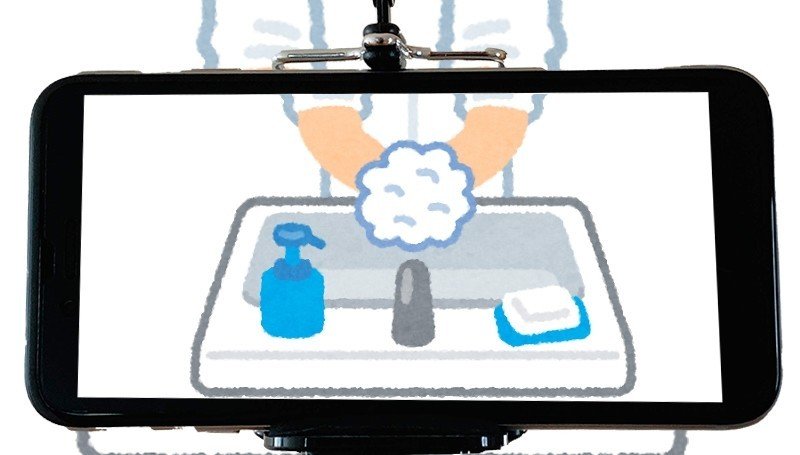
手元だけ撮るので、机の上さえ片付ければOK。
上から見下ろすように撮る場合は、机の上におけるような小さめの三脚(テーブルトップ三脚などとも呼ばれます)と、スマホの角度を自由に変えられる自由雲台があるといいですね。

スマホも顔に近いので、声もきれいに録れます。あえて言うなら、音が出る作業の場合は、声とかぶらないように気をつけて話します。
一人で語りかける動画
例:講師・メッセージ動画など
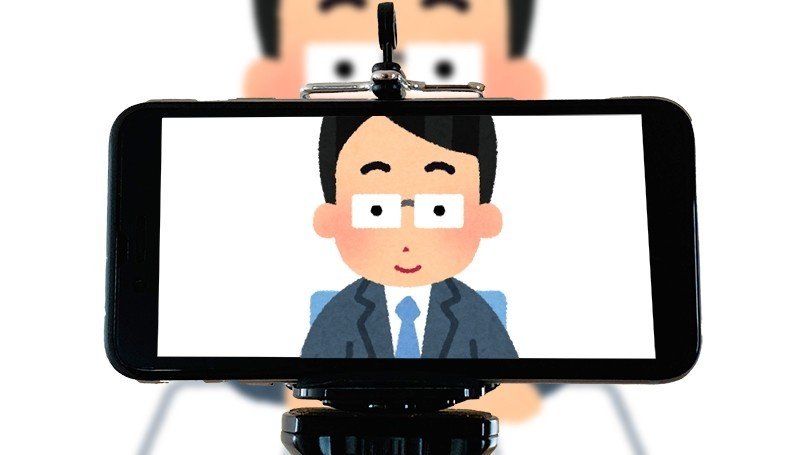
ユーチューバーと同じとも言えます。
これは声が重要なので、スマホから離れないように撮ります。
かと言ってあまり近いと、顔がどアップになり威圧感を与えてしまいます。
スマホから1メートル程度の距離でバストアップ(胸から上)くらいを撮るのが手頃でしょう。
ホワイトボードを使った動画
例:説明、解説動画など

テロップを使わず、文字や図で伝えたい動画はこのパターンです。
塾講師の動画がイメージに近いと思います。
大きなホワイトボードが既にあればいいですが、スタンド式のものを狭い部屋の中に立てるのはちょっと邪魔。そこで、壁にかけたり貼り付けるタイプを用意するといいでしょう。
ホワイトボードの表面にも気をつけます。明かりが反射して見づらかったり、身体や手のシルエットが入るのを避けるアングルを探します。
また、講師がホワイトボードと一緒に写るパターンと、ホワイトボードだけ写すパターンがあります。
講師が一緒に写る方がホワイトボードが小さくなるので、オススメは「1:最初に講師が挨拶して」「2:続きはホワイトボードだけ撮る」というやり方。
どちらのパターンでも、できるだけ大きな文字を書いて、読みやすさ・聴きやすさに注意して撮ります。
体の動きを見せる系
例:ヨガ・ストレッチなど
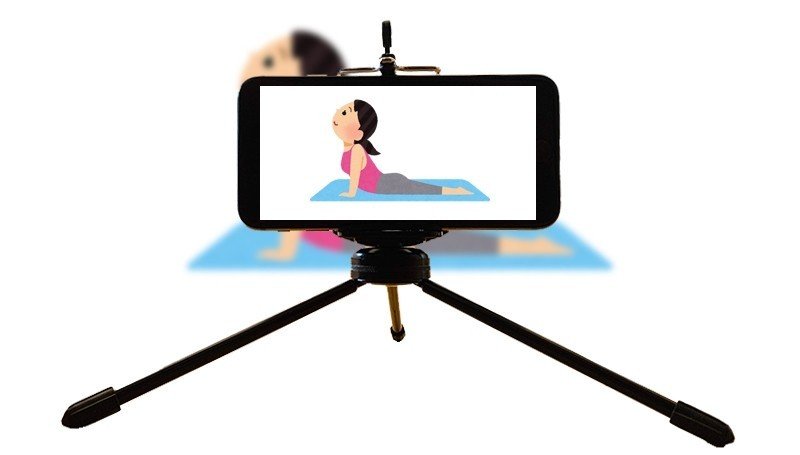
これも多いんじゃないでしょうか。
ポーズによって縦で撮るか横で撮るか悩むところですが、シリーズ化するならどちらかに統一した方がいいと思います。
身体の動きなどが分かりやすい撮り方はどこなのか、を意識して撮ります。
例えば、寝転んだ動きは、床の低い位置から撮った方がいいかもしれません。
こういった動画では、「腕を横に伸ばします」など、言葉による解説も入るでしょう。
しかし全身を撮る場合、どうしてもスマホからの距離が離れるため、声の聞こえ方が問題になります。
身体をひねりながら、スマホの方を向かず話してしまうことだって起こります。
胸にクリップで付け、遠く離れても使える小型のBluetoothマイクが最適なんですが、金額が高い上に動作が保証できないという難点があって強くお薦めできるわけではありません。
かといってテロップを入れても、その動画をスマホで見る人が、自分で身体を動かしながら読めるのか、という疑問があります。
僕なら、後述する方法でナレーションをあとから入れます。
【編集】
編集方法は省略しますが、スマホアプリは「ロゴが入らないもの」「無料のもの」で選ぶといいかなと思います。レッスン動画なので、それほど複雑な機能は必要としないでしょう。
◎画面を明るく加工する
部屋の中で照明がないと画面が薄暗く撮れていることもあるので、そんな場合は少し明るめに加工するといいでしょう。
◎ナレーションを入れる
声がうまく録れていない場合は、撮影の音声は削除(ミュート)し、あとから声を吹き込むのもいいですね。
例えば、
・iMovie(iPhone)では「アフレコ」
・Adobe Premiere Rushでは「ボイスオーバー」
・VLLOでは「声」
など、それぞれ名称が異なるのがややこしいですが、ナレーションを吹き込める機能がついているスマホアプリは多いです。
* *
初めての動画を作るとき、多くの人が一番気にするのが「質」という点です。「素人の動画は質が低いから・・」と始められない。
そんな方への2つのアドバイスがあります。
(1)どんな人だって、素人を経てきている
この事実を受け止めましょう。
始めないことには、素人脱却はできないですから。
(2)自分なりの「質」の定義を作りながら考えよう
他人の動画を見てただ「質」という言葉ばかり使っていては前に進みません。例えば、ビジネス的な内容の解説をする僕と、TIKTOKで踊ってる女の子とでは、間違いなく動画の「質」の考え方が違うでしょう。
自分なりの「質」を定義しながら、作りながらレベルアップしていく方が効率的です!
楽しんでください!
=============================
オリカワシュウイチ
映像クリエイター/絵コンテコーチ
初心者の映画制作をサポートする活動を全国で続ける。埼玉在住。
仲間ゼロ・カメラ1台から映画作りをスタートし『映画工房カルフのように( http://karufu.net/ )』を立ち上げ、セミナーやワークショップを通して、これまで1000人以上に映画作りをアドバイスする。スタローンに生で会ったことのある広島県人。著書に『事例で学ぶ1分間PR動画ラクラク作成ハンドブック』『iPhoneで作ろう ビジネス動画の教科書』(共にペンコム)がある。
=============================
#映像制作会社 #動画 #映像 #動画制作 #映像制作 #撮影 #動画撮影 #動画編集 #映像編集 #新浦和映像 #NewUrawaFilm #NUF #浦和 #一人撮影 #スマホ撮影
この記事が気に入ったらサポートをしてみませんか?
